
| ダイアルアップ接続の設定 |  |
| 説明画面は「WindowsXP Professional SP2」です。 | |
| Windows XP ダイアルアップ接続 | |
設定前の準備
1.スタートメニューから「コントロールパネル(C)」を選択して下さい。
2.「コントロールパネルが」表示されます。
「ネットワークとインターネット接続」をクリックして下さい。
3.「ネットワークとインターネット接続」の画面が表示されます。
「ネットワーク接続」をクリックして下さい。
4.「ネットワーク接続」の画面が表示されます。
「ネットワーク タスク」内の「新しい接続を作成する」をクリックして下さい。
5.「新しい接続ウィザード」の画面が表示されます。
「次へ(N)」ボタンをクリックして下さい。
6.「ネットワーク接続の種類」の画面が表示されます。
「インターネットに接続する(C)」 を選択して、「次へ(N)」ボタンをクリックして下さい。
7.「準備」の画面が表示されます。
「接続を手動でセットアップする(M)」 を選択して、「次へ(N)」ボタンをクリックして下さい。
8.「インターネット接続」の画面が表示されます。
「ダイヤルアップ モデムを使用して接続する(D)」 を選択して、「次へ(N)」ボタンをクリックして下さい。
9.「接続名」の画面が表示されます。
ISP 名(A) お好きな名前を設定して下さい。
例:sanmedia
設定が終わったら、「次へ(N)」ボタンをクリックして下さい。
10.「ダイヤルする電話番号」の画面が表示されます。
電話番号(P): 弊社アクセスポイントの電話番号
アクセスポイント一覧ホームページ http://www.sanmedia.or.jp/access/
フレッツISDNの場合は 1492 を入力して下さい。
設定が終わったら、「次へ(N)」ボタンをクリックして下さい。
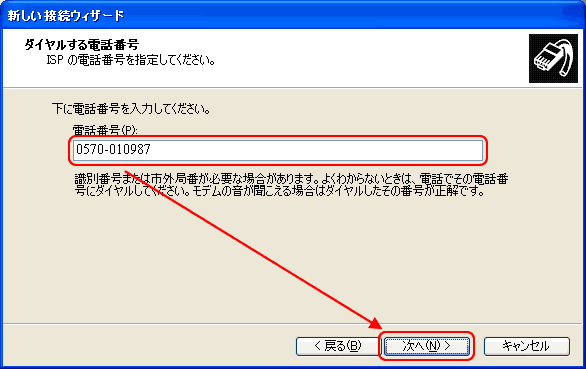
11.表示された「インターネット アカウント情報」の画面を、以下のように設定して下さい。
ユーザー名(U): 「登録通知のご通知」の「接続アカウント」 パスワード(P):
パスワードの確認入力(C):「登録通知のご通知」の「接続パスワード」 このコンピュータからインターネットに接続するときは、だれでもこのアカウント名およびパスワードを使用する(S) 通常チェックして下さい この接続を既定のインターネット接続とする(M) 通常チェックして下さい
※インターネット接続時に最初に呼び出されるインターネット設定となります。
設定が終わったら、「次へ(N)」ボタンをクリックして下さい。
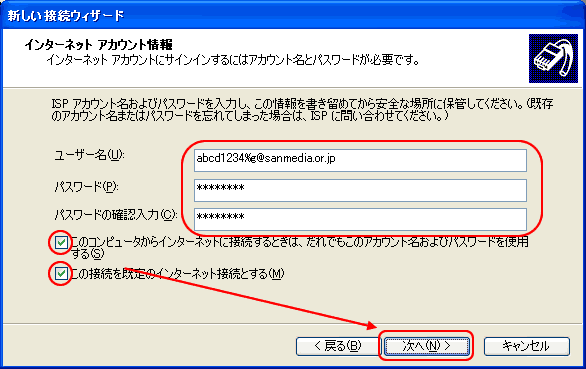
12.「新しい接続ウィザードの完了」の画面が表示されます。
この接続へのショートカットをデスクトップに追加する(S) チェックしない
設定が終わったら、「完了」ボタンをクリックして下さい。
13.作成した接続設定の接続画面が表示されます。
「キャンセル」ボタンをクリックして画面を閉じて下さい。
14.「ネットワーク接続」の画面に戻ります。
「ダイヤルアップ」欄に、作成した接続設定のアイコンが表示されます。
15.作成した接続設定のアイコンを右クリックして、表示されたメニューから「プロパティ(R)」を選択して下さい。
16.「.作成した接続設定のプロパティ」の「全般」タブの画面が表示されます。表示された画面を以下のように設定して下さい。
接続方法(T): ご使用のモデム・TAを選択して下さい。 市外局番(E): 空白 電話番号(P): 弊社アクセスポイントの電話番号
アクセスポイント一覧ホームページ http://www.sanmedia.or.jp/access/
フレッツISDNの場合は 1492 を入力して下さい。ダイヤル情報を使う(S) チェックして下さい 接続時に通知領域にアイコンを表示する(W) チェックして下さい
設定が終わったら、「ダイヤル情報(R)」ボタンをクリックして下さい。
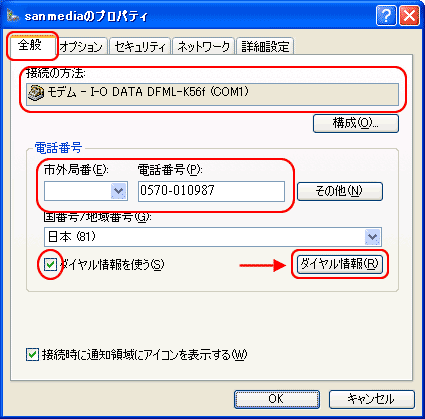
17.「電話とモデムのオプション」の「ダイヤル情報」タブの画面が表示されます。
「所在地情報」を選択した状態で、「編集(E)...」ボタンをクリックして下さい。
18.「所在地の編集」の「全般」タブの画面が表示されます。
市外局番(C): 000 と入力 ダイヤル方法: 電話の回線種別を選択します。
(ISDN回線またはアナログのプッシュ回線なら「トーン」を、アナログのダイヤル回線なら「パルス」を選んで下さい。)
設定が終わったら、「OK」ボタンをクリックして下さい。
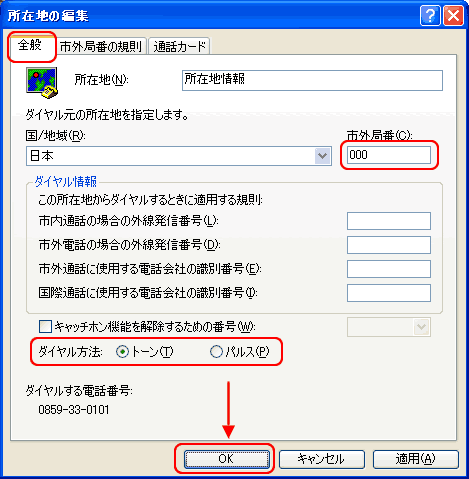
19.「電話とモデムのオプション」の「ダイヤル情報」タブの画面に戻ります。
「OK」ボタンをクリックして下さい。
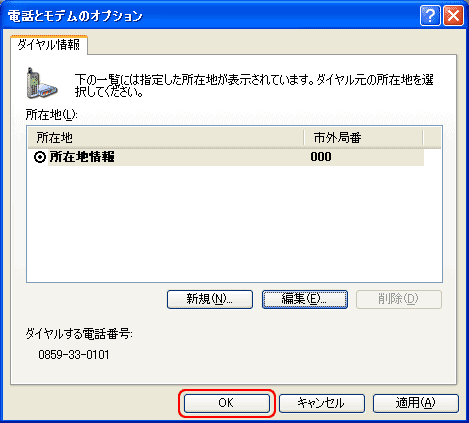
20.「作成した接続設定のプロパティ」の画面に戻ります。 「オプション」タブを選択して下さい。
回線が切断されたら、リダイヤルする(L) お好みに応じて設定して下さい。
チェックすると、回線の切断時に自動的にリダイヤルをおこないます。
常時接続でない通常のダイヤルアップ接続の場合はチェックしない方がよいでしょう。
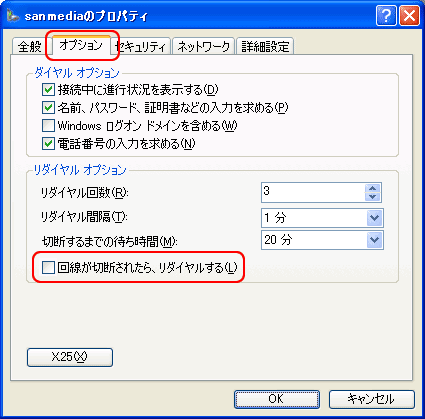
21.「セキュリティ」タブを選択して下さい。
特に設定を変更する箇所はありません。
22.「ネットワーク」タブを選択して下さい。
「呼び出すダイヤルアップ サーバーの種類(E):」に「PPP: Windows 95/98/NT4/2000, Internet」 が選択されているのを確認し、「設定(S)」ボタンをクリックして下さい。
23.「PPP 設定」の画面が表示されます。
LCP 拡張を使う(E) チェックしない ソフトウェアによる圧縮を行う(N) チェックしない 単一リンク接続に対してマルチリンクをネゴシエートする(M) チェックしない
設定が終わったら、「OK」ボタンをクリックして下さい。
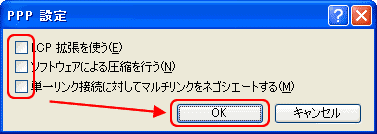
24.「ネットワーク」タブの画面に戻ります。
「インターネット プロトコル (TCP/IP)」を選択して「プロパティ(R)」ボタンをクリックして下さい。
25.「インターネット プロトコル (TCP/IP)のプロパティ」の画面が表示されます。
IPアドレスを自動的に取得する(O) チェックして下さい 次の DNS サーバーのアドレスを使う(E): チェックして下さい 優先 DNS サーバー(P): 203.173.82.120 代替 DNS サーバー(A): 203.173.82.20
設定が終わったら、「OK」ボタンをクリックして下さい。
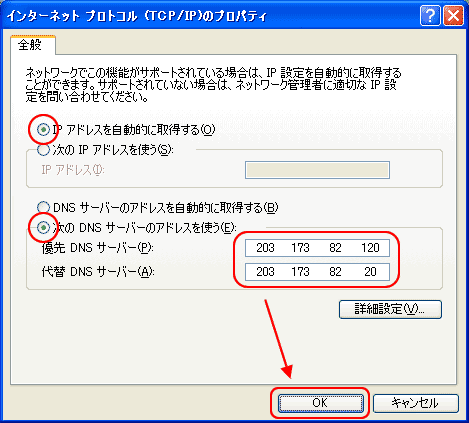
26.「作成した接続設定のプロパティ」の画面に戻ります。「詳細設定」タブを選択して下さい。
Windows ファイアウォールの枠内にある「設定(E)...」ボタンをクリックして下さい。
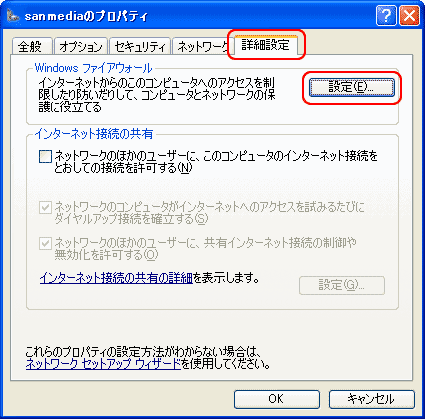
27.「Windows ファイアウォール」の画面が表示されます。 「全般」タブを選択して下さい。
「有効 (推奨)(O)」にチェックをして下さい。
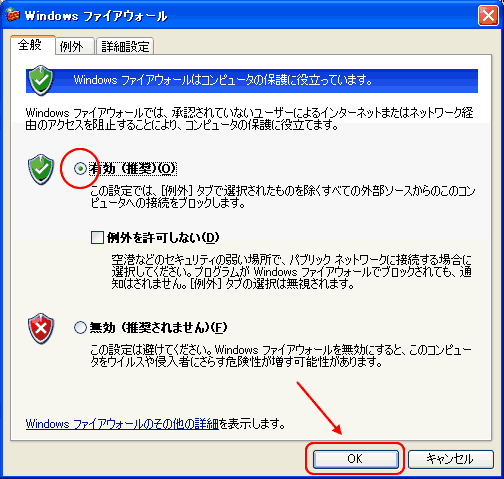
設定が終わったら、「OK」ボタンをクリックして下さい。
28.「作成した接続設定のプロパティ」の画面に戻ります。
「OK」ボタンをクリックして下さい。
29.「ネットワーク接続」の画面に戻ります。 以上で設定は終了です。